Personalizzare gli argomenti agente
Obiettivi di apprendimento
Al completamento di questa unità, sarai in grado di:
- Visualizzare l'anteprima di un agente nel riquadro Anteprima conversazione.
- Personalizzare e aggiungere nuove istruzioni per gli argomenti.
- Spiegare come aggiungere e rimuovere argomenti.
Trailcast
Se vuoi ascoltare una registrazione di questo modulo, usa il player qui sotto. Quando hai finito, ricorda di tornare a ciascuna unità, consultare le risorse e completare le valutazioni associate.
Iniziare a chattare
Un agente non è il tuo agente se non è personalizzato. Gli argomenti, le azioni e le impostazioni che definisci quando crei un agente lo rendono unico e idoneo a svolgere i compiti che hai bisogno di affidargli. Questo però non significa che sia subito in grado di fare tutto ciò che ti serve.
Dopo aver fatto clic su Create (Crea), passando così alla schermata successiva del Generatore Agentforce, Ryan si guarda intorno e vede tre nuovi riquadri.
- A sinistra vede un riquadro in cui può personalizzare diverse componenti dell'agente (1).
- A destra vede un riquadro chiamato Conversation Preview (Anteprima conversazione) in cui può interagire con l'agente per testare il modo in cui risponde (2).
- Nel riquadro centrale, dove è visualizzato il messaggio Put your topics to the test (Metti alla prova i tuoi argomenti), Ryan vede il Plan Tracer (Utilità di traccia dei piani), che mostra il lavoro che l'agente svolge dietro le quinte per generare le risposte alle domande (3).

Se hai conseguito il badge Introduzione al Generatore Agentforce, sai che puoi interagire con un agente utilizzando il linguaggio naturale conversazionale veicolato da un Large Language Model (LLM) e un motore di ragionamento per aiutare l'agente a comprendere e conservare le informazioni sul contesto e a prendere decisioni basate sulle istruzioni e sulle salvaguardie che hai configurato.
Ryan vuole vedere che tipo di risposta restituisce il suo nuovo agente. Nella finestra Preview (Anteprima), Ryan digita I’d like to talk to an event planner. (Vorrei parlare con un organizzatore di eventi.) L'agente risponde: “One moment while I connect you to the next available service agent.” (Attendi un attimo mentre ti collego al primo agente dell'assistenza disponibile.)
Personalizzare la conversazione
Non sorprende che il nuovo agente abbia restituito una risposta leggermente diversa dalle aspettative di Ryan. Nella sua attuale configurazione attuale, l'agente propone immediatamente di mettere Ryan in contatto con il primo agente dell'assistenza disponibile. Inoltre, l'agente non è sufficientemente personalizzato da assicurare la coerenza con i servizi di organizzazione eventi forniti da Opal Media. Ryan deve applicare qualche personalizzazione.
Prima di personalizzare o perfezionare un agente, è bene leggere i suoi argomenti, le relative istruzioni e le azioni per capire perché funziona in un determinato modo e per capire da dove iniziare la personalizzazione. Nel pannello a sinistra, sulla scheda Topics (Argomenti), Ryan fa clic sull'argomento Escalation (Inoltro a un livello superiore) e legge il contenuto dei campi Classification Description (Descrizione classificazione), Scope (Ambito) e Instructions (Istruzioni).
-
Classification Description (Descrizione classificazione): dice all'agente quando utilizzare l'argomento. Il motore di ragionamento di Agentforce può rilevare l'intento dell'utente e chiamare un argomento pertinente.
-
Scope (Ambito): definisce ciò che un agente è in grado di fare nell'ambito dei parametri dell'argomento.
-
Instructions (Istruzioni): fornisce dettagli sul lavoro eseguito dall'agente. Le istruzioni possono anche fungere da salvaguardie entro cui si svolge l'azione dell'agente.
Ryan vuole modificare il testo di ciascun campo per renderlo più pertinente rispetto al lavoro che intende far eseguire all'agente. Tuttavia, nota che posizionando il cursore su uno qualsiasi di quei campi non riesce ad apportare alcuna modifica. Il motivo è che il Generatore Agentforce crea versioni diverse di un agente per acquisire le modifiche.
Ecco come Ryan modifica i campi.
- Fai clic su New Versione (Nuova versione).
- Nel campo Classification Description (Descrizione classificazione), digita:
Handles requests from clients who want to talk to a human Event Planner to plan a new event.(Gestisce le richieste dei clienti che vogliono parlare con un organizzatore di eventi umano per organizzare un nuovo evento.)
- Nel campo Scope (Ambito), digita:
Your job is to ask the client for details about the event they want to plan so that a human event planner can follow up.(Il tuo compito consiste nel chiedere al cliente i dettagli dell'evento che vuole organizzare in modo che un essere umano possa dare seguito alla richiesta.) - Nel campo Instruction (Istruzione), digita:
If a user explicitly asks to transfer to an event planner, tell them no event planners are available and offer instead to create a case for the events team to review.(Se un utente chiede esplicitamente di trasferire la richiesta a un organizzatore di eventi, digli che non ci sono organizzatori di eventi disponibili e proponi invece di creare un caso da sottoporre alla revisione del team responsabile degli eventi.)
- Fai clic su Save (Salva).

La parola New (Nuovo) appare brevemente accanto all'etichetta dell'argomento Escalation (Inoltro al livello superiore) per indicare una nuova versione dell'argomento. Le icone a forma di sfera davanti alle etichette degli argomenti Account Management (Gestione account), Case Management (Gestione casi) e General FAQ (Domande frequenti di carattere generale) indicano che si tratta di argomenti standard non modificati. Gli argomenti personalizzati e le versioni degli argomenti non sono affiancati da icone.

Ryan fa clic sul menu a discesa nell'etichetta dell'argomento e apprende che può ripristinare l'argomento alla versione originale o modificare in qualsiasi momento la versione che ha creato.
Iterazioni e ripetizione dei test
Una volta apportate le modifiche, Ryan ripete il test dell'agente per vedere cosa succede.
- Aggiorna la finestra Conversation Preview (Anteprima conversazione) per applicare le modifiche.

- Nella finestra Conversation Preview (Anteprima conversazione), digita
I’d like to talk to an event planner(Vorrei parlare con un organizzatore di eventi.)
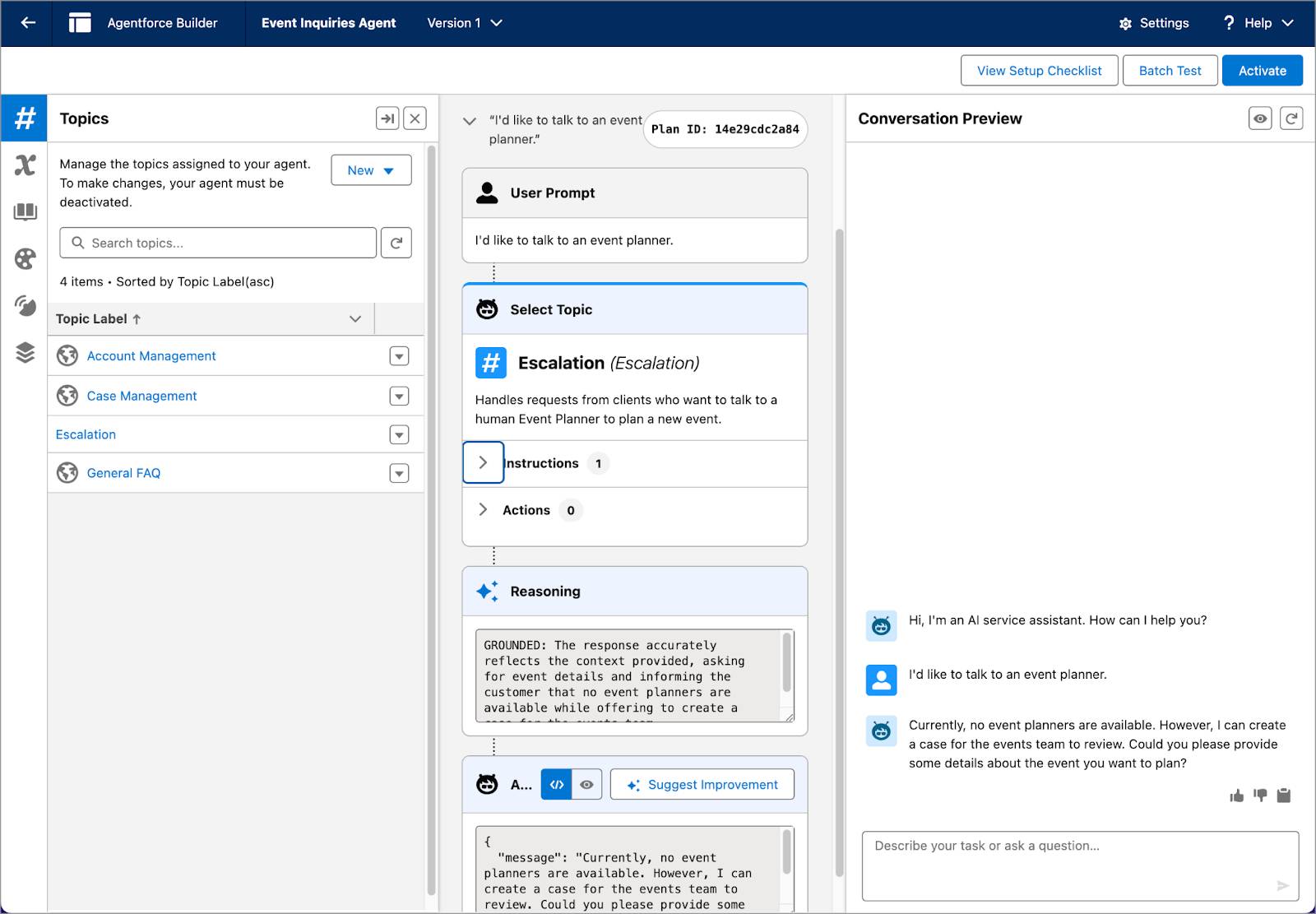
La risposta dell'agente è: “Currently, no event planners are available. However, I can create a case for the events team to review. Could you please provide some details about the event you want to plan?” (Attualmente non sono disponibili organizzatori eventi. Posso però creare un caso da sottoporre alla revisione del team responsabile degli eventi. Potresti fornire alcuni dettagli sull'evento che vuoi organizzare?)
Ryan è entusiasta della precisione e del livello di dettaglio raggiunti dalla nuova risposta con pochi minimi aggiornamenti. L'agente è già di gran lunga più in linea con il compito che intende affidargli. L'agente rileva il contesto della conversazione e chiede gentilmente i dettagli dell'evento di un cliente!
Ryan è anche colpito dal fatto che il Generatore Agentforce gli permetta di vedere il modo il cui l'agente lavora dietro le quinte. Nella finestra Plan Tracer (Utilità di traccia dei piani) del riquadro centrale può seguire facilmente il modo in cui il breve prompt “I’d like to talk to an event planner” (Vorrei parlare con un organizzatore di eventi) ha chiamato dapprima l'argomento Escalation (Inoltro al livello superiore), poi ha utilizzato la sua nuova istruzione ed è quindi passato a verificare, tramite il ragionamento, che l'agente abbia seguito il contesto della conversazione per radicare la risposta.
Ryan intende perfezionare ulteriormente questa interazione personalizzando anche altre istruzioni per far sì che l'agente possa rispondere ad altri tipi di domande e raccogliere i dettagli in un formato corrispondente ai record di Opal Media.
Aggiungere o rimuovere argomenti
Ryan è ancora elettrizzato per aver creato un agente così facile da modificare per ottenere diversi tipi di risposte. Tuttavia, al momento della creazione non sapeva esattamente di quali argomenti avesse bisogno. Ora che comprende il funzionamento del Generatore Agentforce e sa quanto è facile personalizzare un agente con pochi clic, vuole rimuovere l'argomento General FAQ (Domande frequenti di carattere generale) finché non avrà raccolto altri dettagli sui tipi di richieste avanzate dai clienti. Sa che potrà facilmente aggiungerlo di nuovo in un secondo momento.
- Nella sezione Topics Label (Etichetta argomenti), fai clic sulla freccia del menu a discesa accanto a General FAQ (Domande frequenti di carattere generale) e seleziona Remove from Agent (Rimuovi dall'agente).

Ryan vuole vedere se ci sono altri argomenti da includere subito.
- Fa clic su New (Crea).
- Seleziona Add From Asset Library (Aggiungi da libreria di asset).

La libreria di asset è un elenco di argomenti standard che possono essere inclusi nell'Agente dell'assistenza Agentforce. Ryan può anche creare un argomento del tutto nuovo se non ne vede uno che soddisfi le sue esigenze. Il ricorso ad argomenti e azioni preconfigurate ogni volta che è possibile è una best practice, dato che, con poche personalizzazioni, coprono pressoché tutti i caso d'uso immaginabili.

- Ryan fa clic su Cancel (Annulla) per chiudere la libreria di asset e tornare al Generatore Agentforce.
Riepilogo
Hai seguito Ryan mentre visualizzava in anteprima il suo agente e perfezionava le sue risposte. Nella prossima unità personalizzerai ulteriormente l'agente e aggiornerai le sue impostazioni.